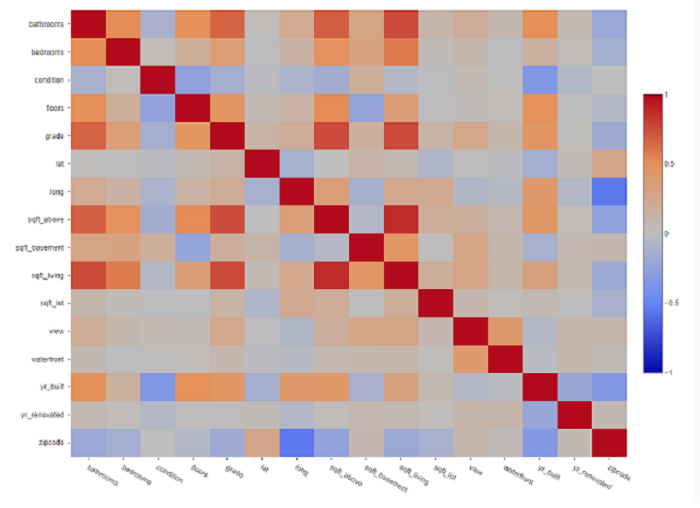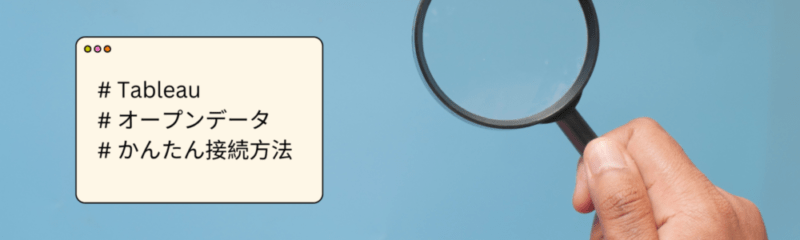
みなさんこんにちは、s.sumiです!
今回は、Tableauでビジュアライゼーション(Viz)を作成する際に利用できるおすすめのオープンデータソースをご紹介します。
(オープンデータとは、誰でも自由に使用・再利用、そして再配布できる無料データのことを指します)
オープンデータの宝庫たち(おすすめ度順)
- BACK 2 VIZ BASICS
- Kaggle
- Make over Monday
- e-govポータル
- Awesome Public Real-Time Datasets and Sources
- UC Irvine Machine Learning Repository
- Google Dataset Search
- PODB
① BACK 2 VIZ BASICS
まずおすすめなのがB2VB(Back 2 Viz Basics)
こちらはTableau初心者へ向けて発足したコミュニティのひとつで、週ごとに発表される作成テーマ(チャート種類など)に沿ってViz を作っていくというものです。
シンプルな美しいダッシュボード作成の練習になるため、定期的にスキルアップしたい方にピッタリ!
(参加しなくてもオープンデータはダウンロード可能です)
② Kaggle
世界中のデータ愛好家たちがアップロードしたデータセットの宝庫、Kaggleもおすすめです。
ゲームや映画のデータから、医療関連の専門的なデータまで多種多様なデータがそろっているため個人的に1番おすすめのサイトです!
ただし、NULLがたくさん入っているデータもあったりするので、「CLEAN DATA」「CSV」などフィルタして探すのがよいです。
③ Make over Monday
こちらはB2VBと似ていて、毎週月曜日に提供されるデータセットをもとにViz を作成、X で共有するというものになります。
B2VBと違う点は決められたチャート種類などはなく、自由度が高いところです。
(こちらも参加しなくてもオープンデータはダウンロード可能!)
X で #MakeoverMonday と検索すると猛者たちの美しいViz が出てくるので、私個人もチャートの配置や色合いなどの参考にしています…!
④ e-govポータル
日本の公式データを探しているなら、「e-govポータル」がおすすめです。(数少ない日本語というのもありがたい!)
ここでは、行政が公開している様々なデータセットにアクセスできます。人口統計、賃金データ、農林水産関連の情報など、幅広いジャンルのデータが揃っています。
⑤ Awesome Public Real-Time Datasets and Sources
様々なジャンルのデータセット提供先URLがリストアップされているのは Awesome Public Real-Time Datasets and Sources
ただし、リンク切れの可能性もあるので、アクセス時は注意しましょう。
⑥ UC Irvine Machine Learning Repository
カリフォルニア大学アーバイン校が公開している UC Irvine Machine Learning Repository も要チェック。
ただし、CSVでダウンロードできないデータもあるので、使用する際は注意が必要です。
⑦ Google Dataset Search
Googleが提供する Google Dataset Search も、データセット探しに便利です。
(たまにデータセットが見つからないページに飛ばされることもあります…)
⑧ PODB
最後に PODB (Prepper Open Data Bank) をご紹介します!
これは「e-stat」で公開されているデータを弊社が抽出・加工したものです。
詳細はこちらのブログを参照ください。
Tableauへの接続方法
今回はTableau Desktop へCSVのデータを接続する方法をご案内します。
もしDesktop 持ってない!という方はこちらから無料トライアル14日間がありますので、ぜひインストールしてみてください。
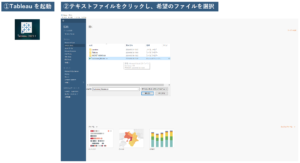
①Tableau Desktop を起動する
②左側に青い帯が出てくるので、そこから「テキストファイル」をクリック>お好きなファイルを選択
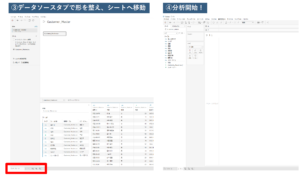
③この時点で欲しいデータが揃っている場合は、左下の「シート1」をクリック
④分析開始です!
ちなみに他ファイルのCSVを追加で接続したり、データソース画面で各カラムの名称変更、データ型の変更、データの抽出などもできます
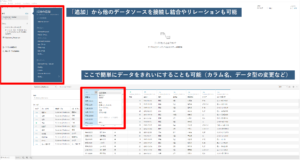
さいごに
いかがでしたか?これらのデータソースを使えば、Tableauでの素晴らしいビジュアライゼーション作成に一歩近づけるはずです。
皆さんも、これらのオープンデータを活用して、素敵なVizを作成してみてください。それでは、楽しいデータ分析ライフを!